Kvalita zvuku je rovnako dôležitá ako kvalita obrazu. Kľúčovým aspektom je hlasitosť zvukových prvkov. V tomto návode vám ukážem, ako môžete v aplikácii DaVinci Resolve manuálne aj automaticky upraviť hlasitosť zvukových stôp. Tieto techniky sú nevyhnutné pre profesionálnu zvukovú produkciu.
Kľúčové zistenia
- Hlasitosť môžete upraviť manuálne prostredníctvom nastavení zvuku v aplikácii DaVinci Resolve.
- Kľúčové snímky vám umožňujú vytvárať presné zmeny hlasitosti v rámci projektu.
- Použitie kompresora vám umožňuje automatizovať úpravy hlasitosti pre konzistentný zvuk.
- Úpravou rôznych zvukových stôp môžete zabezpečiť, aby všetky prvky navzájom rovnomerne ladili.
Sprievodca krok za krokom
Manuálne nastavenie hlasitosti
Ak chcete hlasitosť upraviť manuálne, začnite v oblasti časovej osi aplikácie DaVinci Resolve. Prejdite na časť videa, kde chcete zmeniť hlasitosť. Kliknite na príslušnú zvukovú stopu a podľa potreby zmeňte zobrazenie. Teraz môžete upraviť hlasitosť v položke ponuky "Audio" (Zvuk) v časti "Volume" (Hlasitosť). Ak posuniete posuvník smerom nahor, hlasitosť sa zvýši; ak ho posuniete smerom nadol, hlasitosť sa zníži.
Ak potrebujete rovnomerné nastavenie na rôznych miestach zvukovej stopy, môžete použiť kľúčové snímky. Podržte stlačené tlačidlo Alt a kliknutím na bielu čiaru v zvukovej vlne na požadovanom mieste nastavte kľúčový snímok. Môžete nastaviť ďalšie kľúčové snímky na dynamické ovládanie hlasitosti. To vám umožní vykonávať presné zmeny posúvaním kľúčových snímok podľa potreby a zodpovedajúcim spôsobom upravovať hlasitosť.
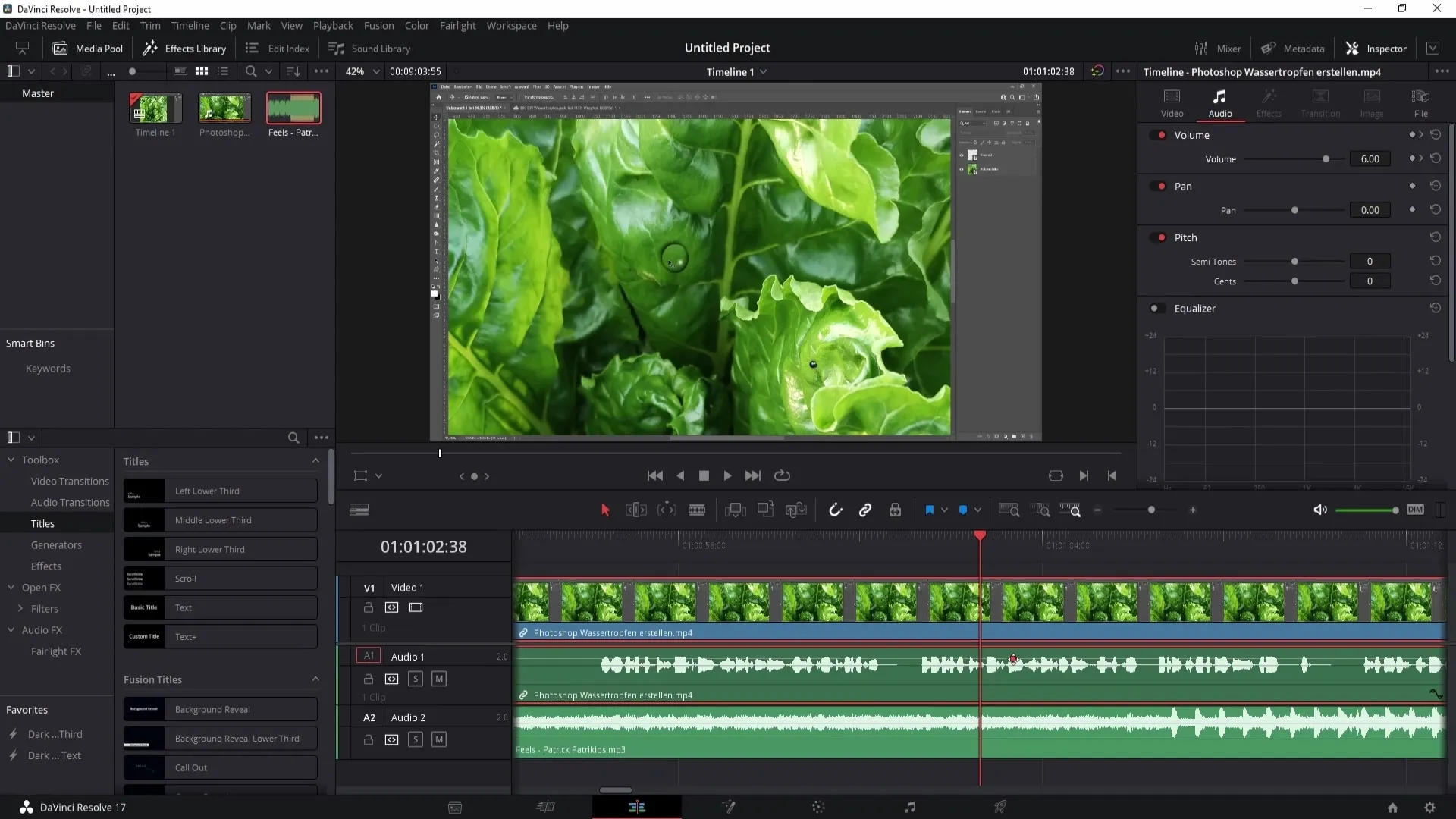
Ručné nastavovanie hlasitosti môže byť časovo náročné, najmä pri dlhších videách. Preto aplikácia DaVinci Resolve ponúka aj automatickú metódu na zvýšenie hlasitosti.
Automatická úprava hlasitosti pomocou kompresora
Ak chcete automaticky upraviť hlasitosť, musíte vstúpiť do zložitejšej časti aplikácie DaVinci Resolve: Fairlight. Ak sa tam chcete dostať, kliknite na notový zápis a potom prejdite do oblasti Fairlight. Tu nájdete možnosť nastaviť kompresor, ktorý za vás upraví hlasitosť. Kliknite v časti "Dynamika" a vyberte skladby, ktoré chcete upraviť.
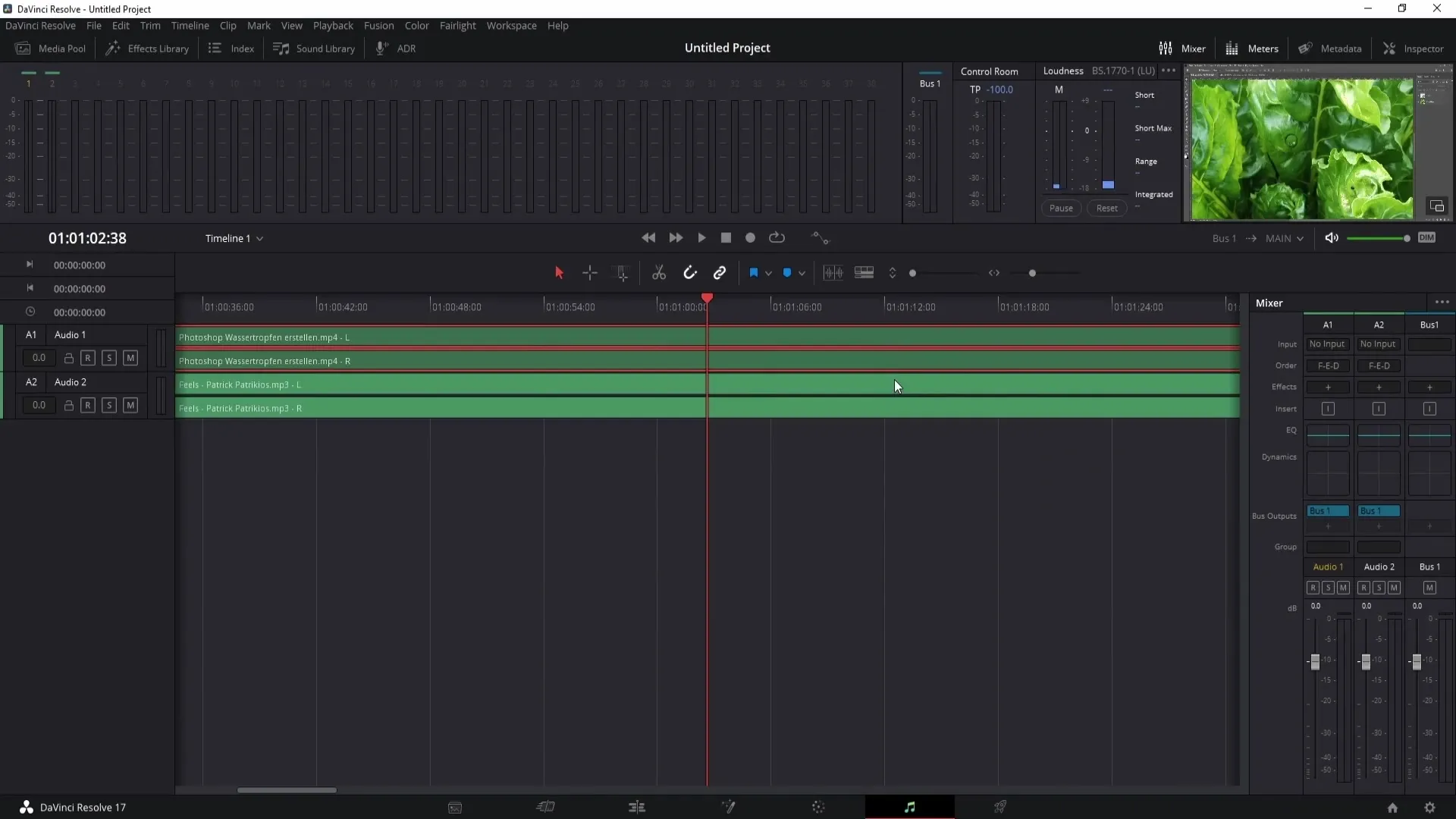
V zobrazenej ponuke by ste mali aktivovať kompresor. Odporúča sa zatiaľ ponechať predvolené hodnoty, aby sa zabezpečilo počiatočné nastavenie. Mal by byť aktivovaný aj limitér. Nastavte ho na hodnotu približne -7,0 dB. Tým sa zabezpečí, že najhlasnejšie zvuky budú o niečo tichšie, zatiaľ čo najtichšie zvuky budú zosilnené - tým sa zabezpečí vyvážený zvukový zážitok. Kliknutím na tlačidlo "X" uložte nastavenia kompresora.
Rovnaká hlasitosť medzi viacerými zvukovými stopami
Ak máte niekoľko zvukových stôp, napríklad "Audio 1" a "Audio 2", a chcete zladiť ich zvuk, postupujte nasledovne: Vyberte "Audio 2" a aktivujte kompresor aj tam. Nastavte prahovú hodnotu na nulu. Tým sa zabezpečí, že hlasitosť "Audio 2" sa dostane na rovnakú úroveň ako "Audio 1".
Ak chcete zostriť synchronizáciu medzi stopami, prejdite na "Audio 1" a aktivujte kompresor aj tam. Kliknite na "Listen" (Počúvať), aby "Audio 1" odoslalo úpravu hlasitosti priamo do "Audio 2". Vaša druhá audio stopa by teraz mala byť optimálne prispôsobená prvej, čo vám umožní ľahko minimalizovať rozdiely v hlasitosti.
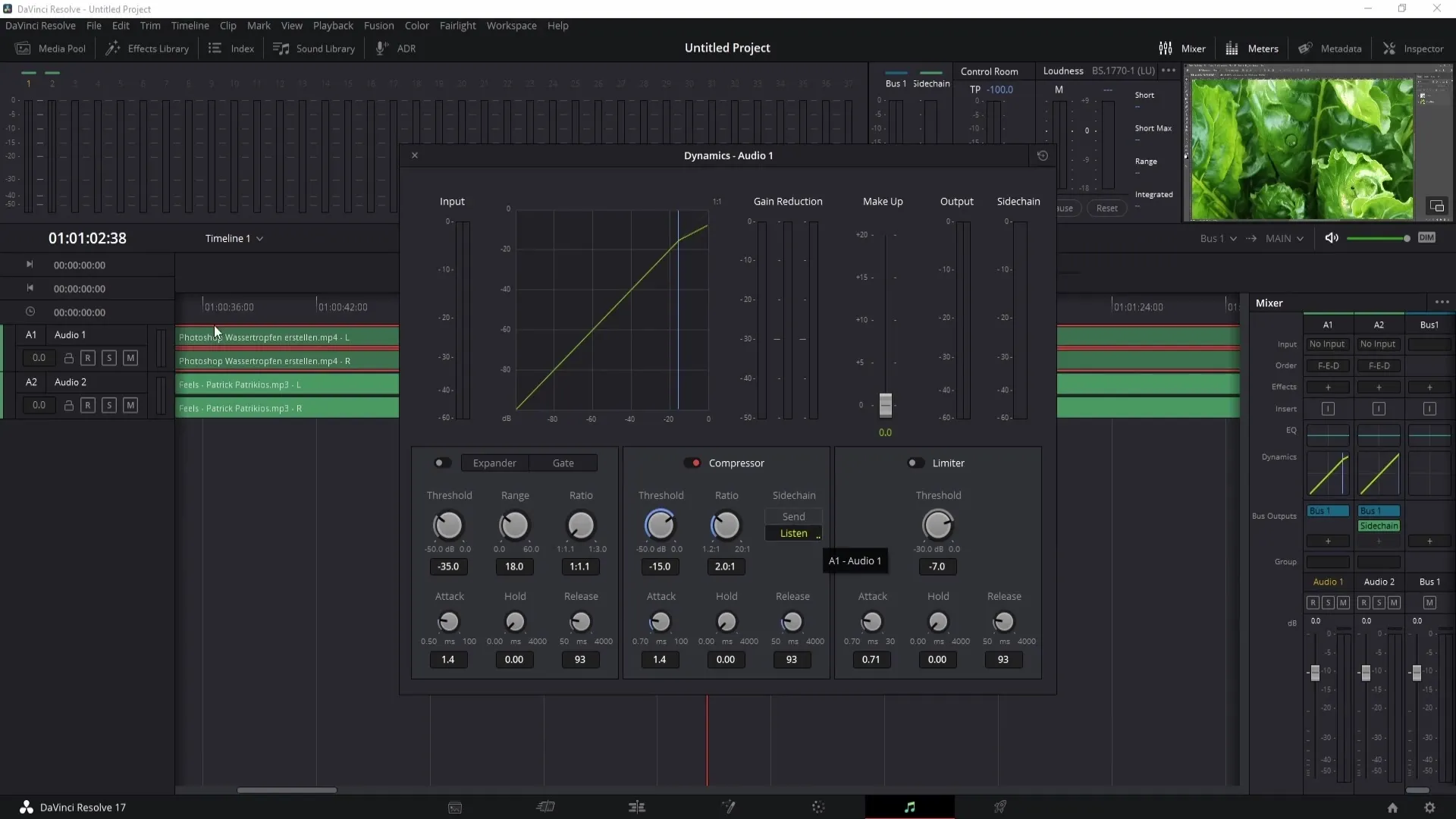
Zhrnutie
V tejto príručke ste sa dozvedeli o rôznych metódach úpravy hlasitosti v programe DaVinci Resolve. Môžete vykonať manuálne úpravy pomocou kľúčových snímok, ako aj použiť automatizáciu s kompresorom na zabezpečenie vyváženej zvukovej produkcie.
Často kladené otázky
Ako manuálne upraviť hlasitosť v aplikácii DaVinci Resolve? Hlasitosť môžete manuálne upraviť zmenou nastavení zvuku na časovej osi.
Čo je kompresor a ako funguje?Kompresor vyrovnáva hlasné a tiché zvuky tak, že hlasné zvuky stíši a tiché zvuky zosilní.
Ako nastavím kľúčové snímkypre zmeny hlasitosti? Podržte stlačené tlačidlo Alt a kliknite na bielu čiaru zvukovej stopy, aby ste nastavili kľúčové snímky pre zmeny hlasitosti.
Ako môžem upraviť hlasitosť medzi viacerými zvukovými stopami? Aktivujte kompresor na každej zvukovej stope a uistite sa, že stopy sú nakonfigurované tak, aby sa navzájom ovplyvňovali.
Na čo mám pamätať pri nastavovaní hodnôt limitéra? Nastavte hodnotu limitéra na približne -7,0 dB, aby ste regulovali hlasné zvuky a dosiahli vyvážený zvuk.


